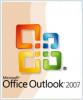Adobe Premiere Pro es una aplicación de edición de video que usa códecs para decodificar diferentes formatos de video. Los foros de soporte de Adobe recomiendan repetidamente que los usuarios no agreguen códecs adicionales a Premiere Pro porque La instalación de códecs adicionales, con la excepción del paquete de códecs de Vista, tiende a causar problemas con el programa. En su lugar, descargue e instale una herramienta gratuita llamada "G-Spot" para detectar y registrar todos los códecs instalados en la computadora. Sin embargo, si debe instalar un códec, como el paquete de códec de Vista, puede hacerlo a través del Explorador de Windows.
Paso 1
Haga clic derecho en el botón "Inicio" de Windows, luego haga clic en "Abrir el Explorador de Windows". Se abre el navegador de archivos.
Video del día
Paso 2
Navegue hasta el archivo de códec descargado. Si el archivo está en formato ZIP, haga doble clic en el archivo para abrir el archivo ZIP como una carpeta.
Paso 3
Haga clic derecho en el archivo con la extensión de archivo ".inf" para mostrar el menú contextual. Si no ve las extensiones de archivo para los archivos, haga clic en la opción "Herramientas" en la barra de navegación superior en el Explorador de Windows, y luego haga clic en "Opciones de carpeta". Se abre el cuadro de diálogo Opciones de carpeta. Haga clic en la pestaña "Ver", luego desmarque la opción "Ocultar extensiones de archivo para tipos de archivo conocidos". Haga clic en "Aplicar". Las extensiones de archivo ahora se muestran en el Explorador de Windows.
Etapa 4
Haga clic en la opción "Instalar" del menú contextual. Aparece una notificación que indica que se instalará el códec.
Paso 5
Haga clic en "Continuar". El códec está instalado en la computadora y ahora aparece en Adobe Premiere Pro.